Είτε βρίσκεστε στο σπίτι, είτε εργάζεστε ή βρίσκεστε έξω, το πιθανότερο είναι να βρείτε ένα δίκτυο Wi-Fi στο οποίο μπορείτε να συνδεθείτε για πρόσβαση στο Internet.
-
Επιλέξτε τα εικονίδια Δικτύου, Ήχου ή Μπαταρίας ( ) στη δεξιά πλευρά της γραμμής εργασιών, για να ανοίξετε γρήγορες ρυθμίσεις.Το εικονίδιο Αποσυνδεδεμένο εμφανίζεται όταν δεν είστε συνδεδεμένοι.
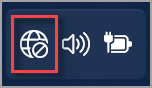
-
Στη γρήγορη ρύθμιση Wi-Fi, επιλέξτε Διαχείριση συνδέσεων Wi-Fi .
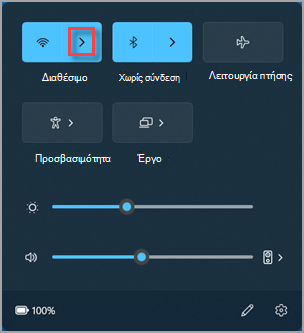
-
Επιλέξτε το δίκτυο Wi-Fi που θέλετε και έπειτα επιλέξτε Σύνδεση.
-
Πληκτρολογήστε τον κωδικό πρόσβασης δικτύου και, στη συνέχεια, επιλέξτε Επόμενο.
Είτε βρίσκεστε στο σπίτι, είτε εργάζεστε ή βρίσκεστε έξω, το πιθανότερο είναι να βρείτε ένα δίκτυο Wi-Fi στο οποίο μπορείτε να συνδεθείτε για πρόσβαση στο Internet.
-
Επιλέξτε το εικονίδιο Δικτύου στη γραμμή εργασιών. Το εικονίδιο που εμφανίζεται εξαρτάται από την τρέχουσα κατάσταση σύνδεσης. Αν δεν βλέπετε ένα από τα εικονίδια δικτύου που εμφανίζονται στην παρακάτω εικόνα (ή κάποιο παρόμοιο), επιλέξτε το Πάνω βέλος για να δείτε αν εμφανίζεται εκεί.

-
Επιλέξτε το δίκτυο Wi-Fi που θέλετε και έπειτα επιλέξτε Σύνδεση.
-
Πληκτρολογήστε τον κωδικό πρόσβασης δικτύου και, στη συνέχεια, επιλέξτε Επόμενο.
-
Επιλέξτε Ναι ή Όχι, ανάλογα με τον τύπο δικτύου στο οποίο συνδέεστε και το αν θέλετε ο υπολογιστής σας να είναι ανιχνεύσιμος από άλλους υπολογιστές και συσκευές στο δίκτυο.










